在现代生活中,无线网络已成为我们日常使用电脑的重要部分,无论是工作、学习还是娱乐,稳定的网络连接都至关重要,掌握电脑连接无线网络的方法,不仅能提升使用效率,也能避免不少不必要的麻烦。
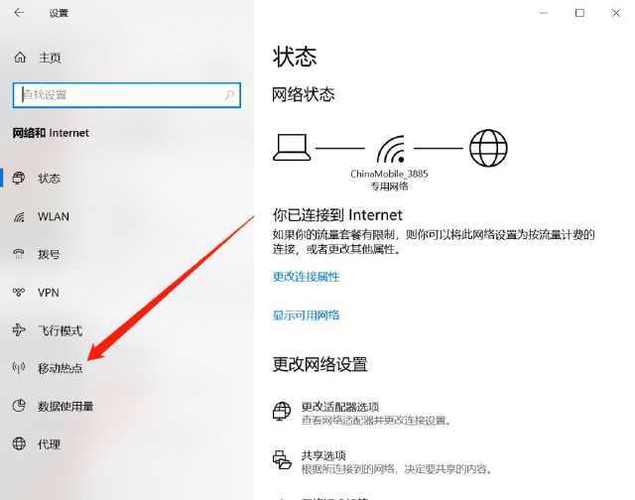
我们需要确认电脑是否具备无线网络功能,目前绝大多数笔记本电脑都内置了无线网卡,而台式机则可能需要额外安装无线网卡或使用USB无线接收器,在开始设置之前,请确保你的设备支持无线连接,并且无线路由器已正常工作。
对于Windows系统的用户,连接无线网络的步骤通常如下:
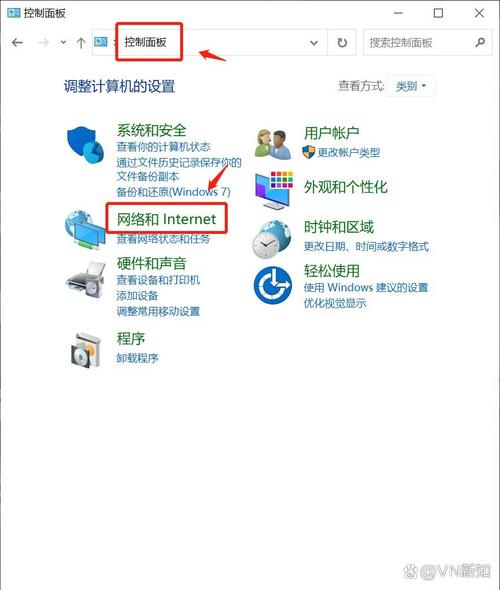
- 点击屏幕右下角的网络图标,一般显示为信号强度标志或地球图标。
- 系统会自动搜索附近可用的无线网络,列表会显示网络名称(SSID)。
- 选择你需要连接的网络名称,如果该网络是加密的,系统会提示输入密码。
- 正确输入密码后,点击“连接”即可,如果密码正确,电脑会成功获取IP地址并连接网络。
有时我们会遇到“无法连接”或“连接受限”的情况,这可能是由多种原因造成的,首先检查是否输入了正确的无线密码,注意区分大小写,可以尝试重启无线路由器,有时候简单的重启能解决很多临时性问题,如果问题依旧,可以检查电脑的无线网卡驱动程序是否正常,必要时更新驱动程序。
macOS系统的连接方式与Windows类似:
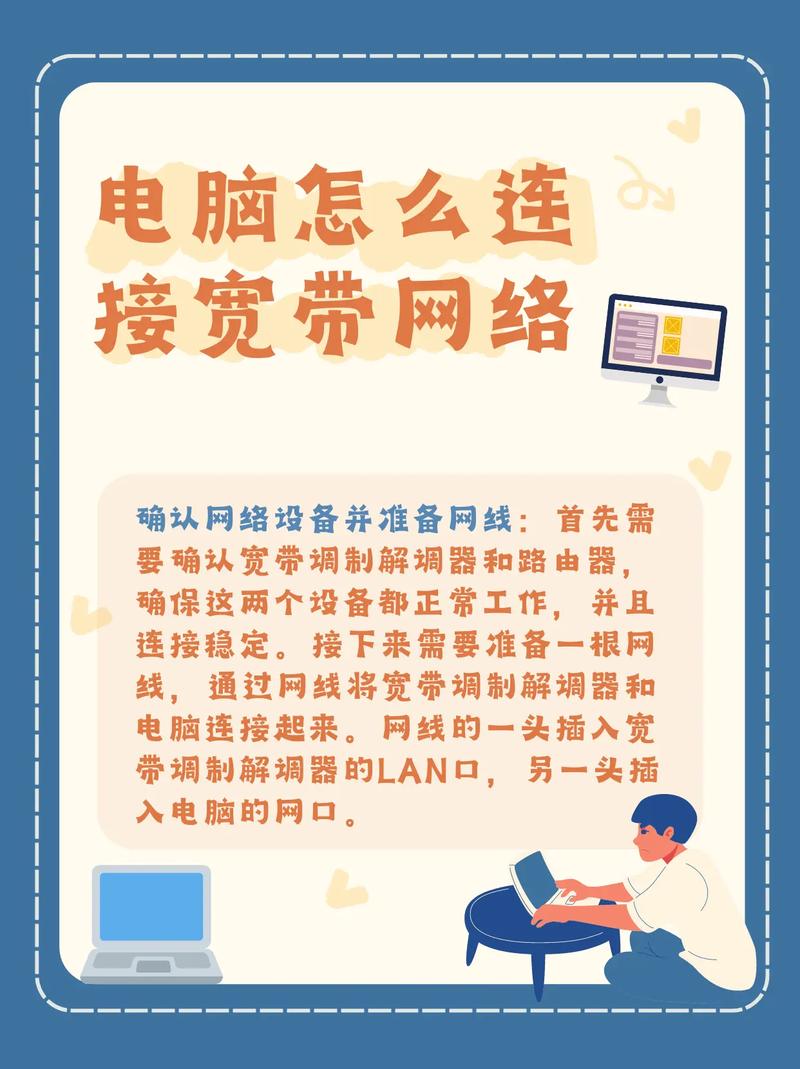
- 点击屏幕右上角的无线网络图标。
- 从列表中选择要连接的无线网络。
- 输入密码并确认。
苹果系统的网络设置通常较为简洁,但若遇到连接问题,同样可以尝试重启路由器或更新系统。
除了系统自带的网络管理工具,有些电脑厂商会提供自己的网络连接软件,这些工具可能提供更多高级功能,但对于大多数用户而言,系统自带的工具已经足够。
无线网络的安全也不容忽视,尽量选择WPA2或WPA3加密的网络,避免使用已公开或不加密的无线网络,以防信息泄露,在家中使用时,建议设置强度较高的密码,并定期更换,以保障网络安全。
有时我们会发现信号强度不足,导致网速较慢或频繁断线,这种情况下,可以尝试调整无线路由器的位置,避免障碍物遮挡,或考虑使用无线信号放大器来增强覆盖。
另一个常见问题是IP地址冲突,如果多台设备同时连接同一网络,有时会出现IP分配错误,这时可以尝试在电脑上设置静态IP,或重启路由器以重新分配IP地址。
对于不熟悉的网络名称,尽量不要随意连接,特别是那些没有加密的开放网络,这些网络可能存在风险,连接后可能导致数据被窃取或设备受到攻击。
如果所有设置都正确却仍无法连接,不妨检查一下路由器的设置,有时路由器的MAC地址过滤功能会阻止新设备连接,或者无线功能被意外关闭,登录路由器管理界面查看相关设置,往往能找到问题所在。
现代电脑操作系统通常都支持自动连接功能,一旦成功连接某个网络,下次进入覆盖范围时会自动连接,无需重复输入密码,这大大方便了日常使用,但也应注意不要在不安全的网络中启用此功能。
从使用经验来看,保持系统和驱动程序的更新是维持无线网络稳定的重要因素,制造商通常会通过更新来修复已知的网络问题并提升兼容性,定期检查更新,能让电脑的网络连接更加可靠。
无线连接不仅方便,也让我们的使用环境更加整洁,通过正确的设置和日常维护,大多数用户都能享受到稳定快速的无线网络,科技的意义在于简化生活,掌握这些基本技能,能让我们更好地利用现代科技带来的便利。









评论列表 (0)